Samsung NV4 User Manual [nl]
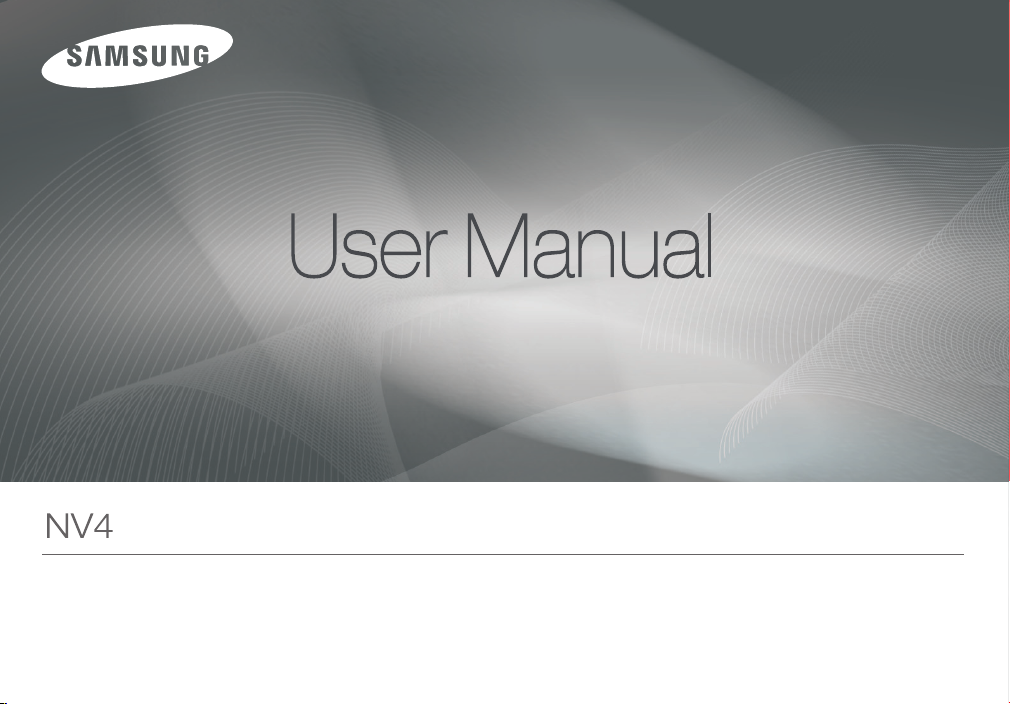
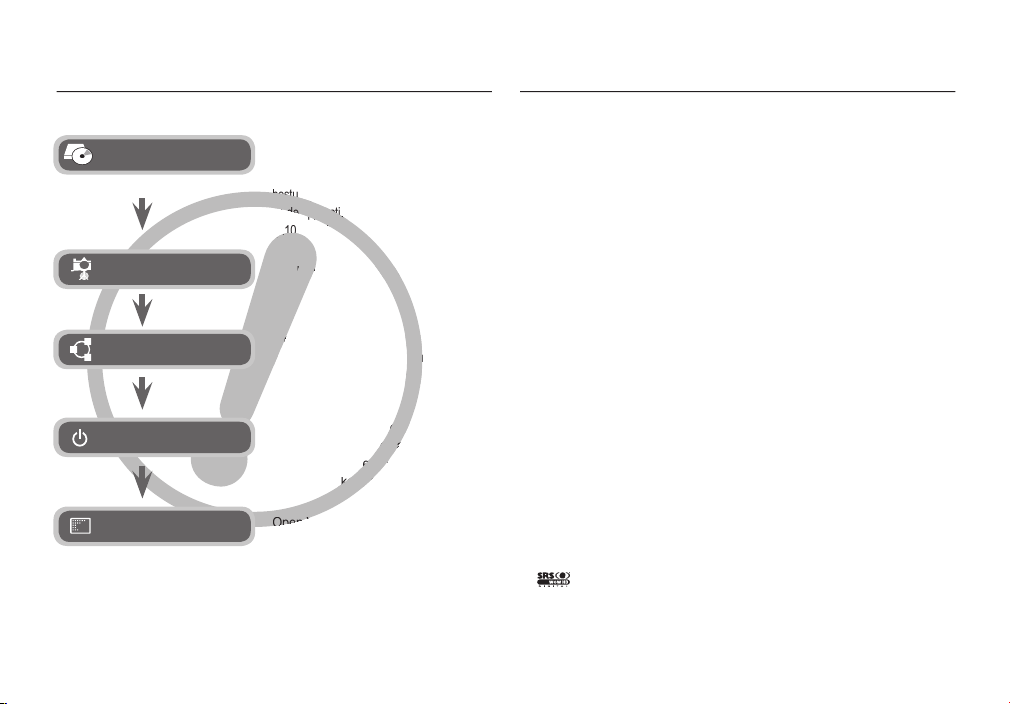
[001]
Voordat u de camera met de USB-kabel op een
van de camera te installeren. Installeer het
op de applicatie-software CD-ROM bevindt.
op de applicatie-software CD-ROM bevindt.
Steek de meegeleverde USB-kabel in
de USB-poort van de PC en de USB-
aansluiting op de camera. (p.106)
aan/uit-schakelaar.
Open VERKENNER van Windows
en zoek naar [Verwisselbare schijf].
gebruikershandleiding zorgvuldig door.
Wanneer u service nodig heeft, neemt u de camera en de accessoires
die verantwoordelijk zijn voor de storing aan de camera (zoals batterijen,
geheugenkaart, enz.) mee naar het geautoriseerde servicecentrum.
Controleer voordat u de camera wilt gaan gebruiken (bijvoorbeeld vóór
een uitstapje of een belangrijke gebeurtenis) of deze correct werkt om
teleurstellingen te voorkomen. Samsung camera accepteert geen enkele
aansprakelijkheid voor enig verlies of voor enige schade die het gevolg is
van storingen aan de camera.
Bewaar de handleiding op een veilige plek.
De inhoud en illustraties van deze gebruiksaanwijzing kunnen zonder
voorafgaande mededeling worden gewijzigd voor het verbeteren van de
camerafuncties.
Als u een kaartlezer gebruikt om de opnamen op de geheugenkaart te
opnamen die u hebt gemaakt met de camera wilt overzetten op uw pc,
gebruikt u altijd de meegeleverde USB-kabel om de camera aan te sluiten
op uw pc. Let op dat de fabrikant geen verantwoordelijkheid accepteert
voor verlies of schade van opnamen op de geheugenkaart als gevolg van
Staten en/of andere landen.
is een handelsmerk van SRS Labs, Inc.
WOW HD technologie is geïntegreerd onder licentie van SRS Labs, Inc.
Alle merk- en productnamen in deze handleiding zijn gedeponeerde
Installeer het stuurprogramma voor de camera
Maak een foto
Sluit de USB-kabel aan
Controleer of de camera is ingeschakeld
Controleer [Verwisselbare schijf]
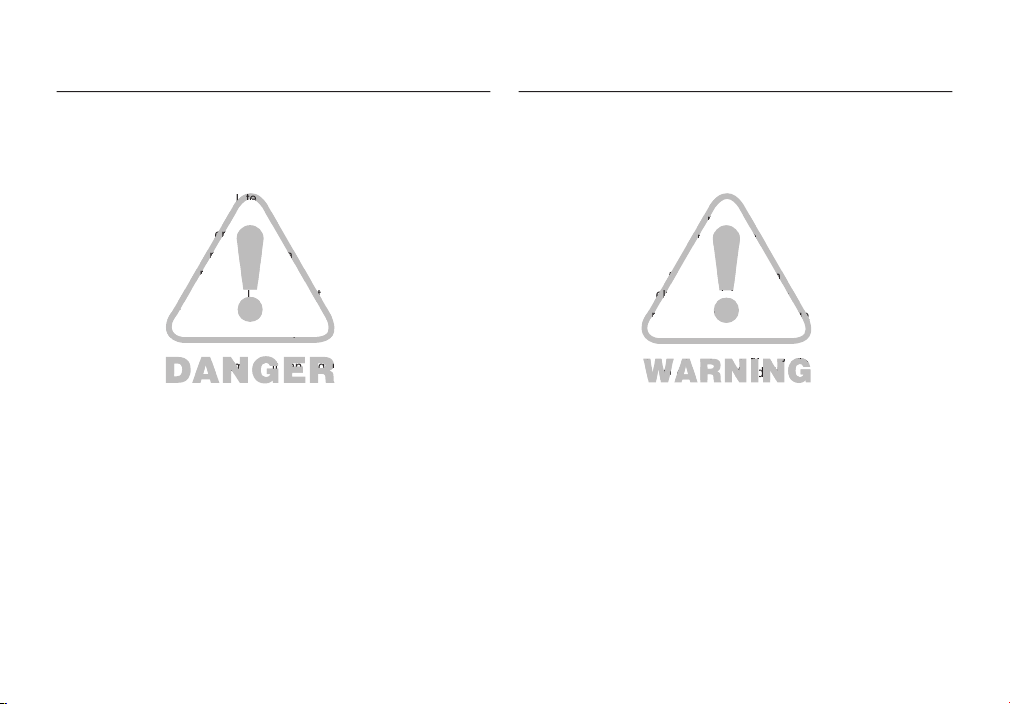
gedaan, kan leiden tot ernstig letsel of de dood.
schade aan u of uw camera. Interne controle, onderhoud en reparaties
dienen te worden uitgevoerd door uw leverancier of door het Samsung
servicecentrum voor camera's.
gassen, aangezien hierdoor het risico van een explosie toeneemt.
stroomvoorziening af. U moet contact opnemen met uw leverancier of
schokken.
Stop geen metalen of brandbare voorwerpen in de camera via de
toegangspunten, zoals de kaartsleuf of het batterijvak. Dit kan brand of
elektrische schokken veroorzaken.
schokken.
WAARSCHUWING
WAARSCHUWING geeft een mogelijk gevaar aan dat, als er niets
aan wordt gedaan, kan leiden tot ernstig letsel of de dood.
of dieren. Als de fl itser te dicht bij de ogen van het onderwerp afgaat, kan
dit leiden tot schade aan de ogen.
zoals:
– Het inslikken van batterijen of kleine camera-accessoires. Neem in het
geval van een ongeluk onmiddellijk contact op met een arts.
– Er bestaat een kans op letsel door de bewegende onderdelen van de
camera.
een paar minuten met rust zodat deze kan afkoelen.
aan extreme temperaturen kan een negatieve invloed hebben op de
Wanneer u de camera gebruikt, dient u ervoor te zorgen dat u niet de
camera of oplader bedekt. Dit kan een opeenhoping van hitte veroorzaken
en de behuizing van de camera vervormen, of leiden tot brand. Gebruik de
camera en de accessoires altijd in een goed geventileerde ruimte.
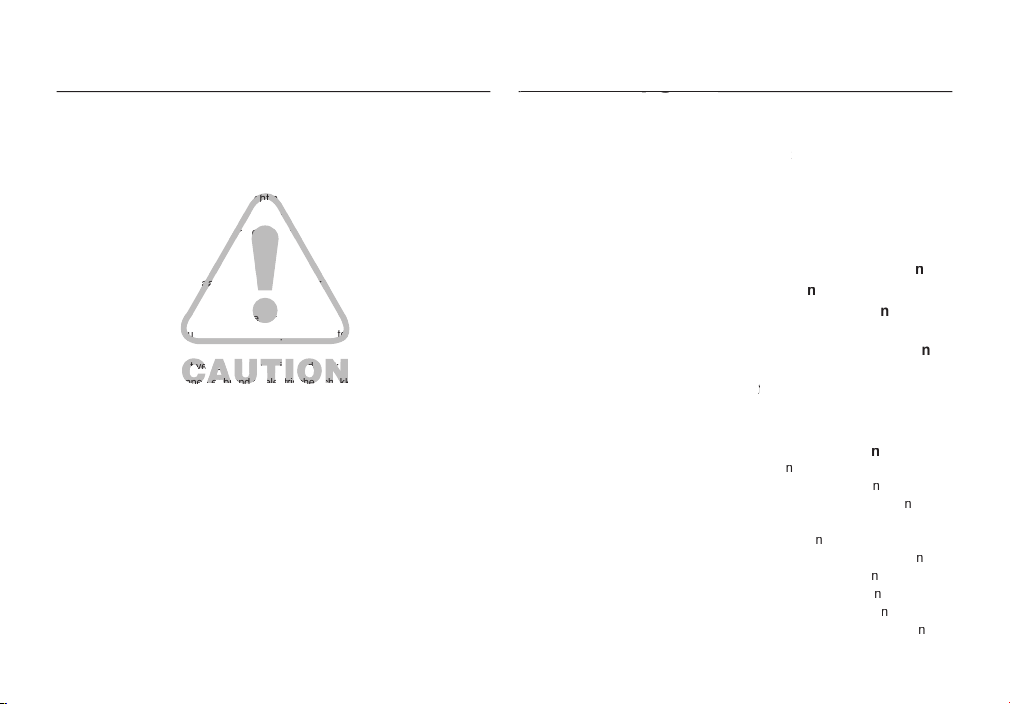
VOORZICHTIG
VOORZICHTIG duidt een mogelijk gevaarlijke situatie aan die, als deze niet
wordt vermeden, zou kunnen leiden tot gering tot matig letsel.
– Gebruik batterijen die geschikt zijn voor deze camera.
– Sluit batterijen niet kort, verhit ze niet en gooi ze niet in een open vuur.
– Plaats de batterijen in de juiste richting.
Verwijder de batterijen wanneer u de camera gedurende langere tijd niet wilt
gebruiken. Batterijen kunnen gaan lekken en de onderdelen van de camera
onherstelbaar beschadigen.
Gebruik de fl itser niet terwijl u deze vasthoudt met uw hand of aanraakt met
een of ander voorwerp. Raak de fl itser na gebruik niet aan. Dit kan leiden tot
camera na gebruik altijd uit voordat u de adapter uit het stopcontact verwijdert. Controleer
vervolgens of alle verbindingssnoeren of kabels naar andere apparaten zijn losgekoppeld
voordat u de camera gaat vervoeren. Als u dit niet doet, kunnen de snoeren of kabels
Let op dat u de lens of de lenskap niet aanraakt om te voorkomen dat u onheldere opnamen
Zorg dat de lens of de fl itser niet worden geblokkeerd tijdens het nemen van een foto.
Als u deze camera bij lage temperaturen gebruikt, kunnen de volg
ende situaties zich
voordoen. Dit betekent niet dat er een storing aan de camera is, en normaliter
worden de situaties bij een normale temperatuur opgeheven.
– Het kost meer tijd om het LCD-scherm aan te zetten, en de kleur kan anders
zijn dan die van het onderwerp.
– Als u de compositie wijzigt, kan er een na-beeld op het LCD-scherm
verschijnen.
connector wordt aangesloten op de USB poort of een PC. Sluit de 20-pins
connector nooit aan op een USB poort of een PC.
007 Systeemoverzich
t
007 Inhoud van de verpakkin
g
007 Wordt
apart
verkoch
verkoch
t
008 Benoeming van functie
s
008 Voorzijde & bovenzijd
e
009 Achterzijd
e
010 Onderkan
t
010 Knop voor 5 functie
s
012 Aansluiten op een voedingsbro
015 Batterij plaatse
015 De geheugenkaart insteke
016 Instructies over hoe u de
geheugenkaart dient te gebruike
018 Als u de camera voor de eerste keer
gebruik
t
019 LCD schermindicato
020 De opnamemodus starte
020 Modi kieze
020 De modus AUTO gebruike
021 De modus Programma gebruike
021 De DIS (digitale opnamestabilisatie)
022 De modus Foto Helpgids gebruike
023 De portretmodus gebruike
023 De modus Scène gebruike
024 De modus Filmclip gebruike
024 Een fi lmclip zonder geluid opneme
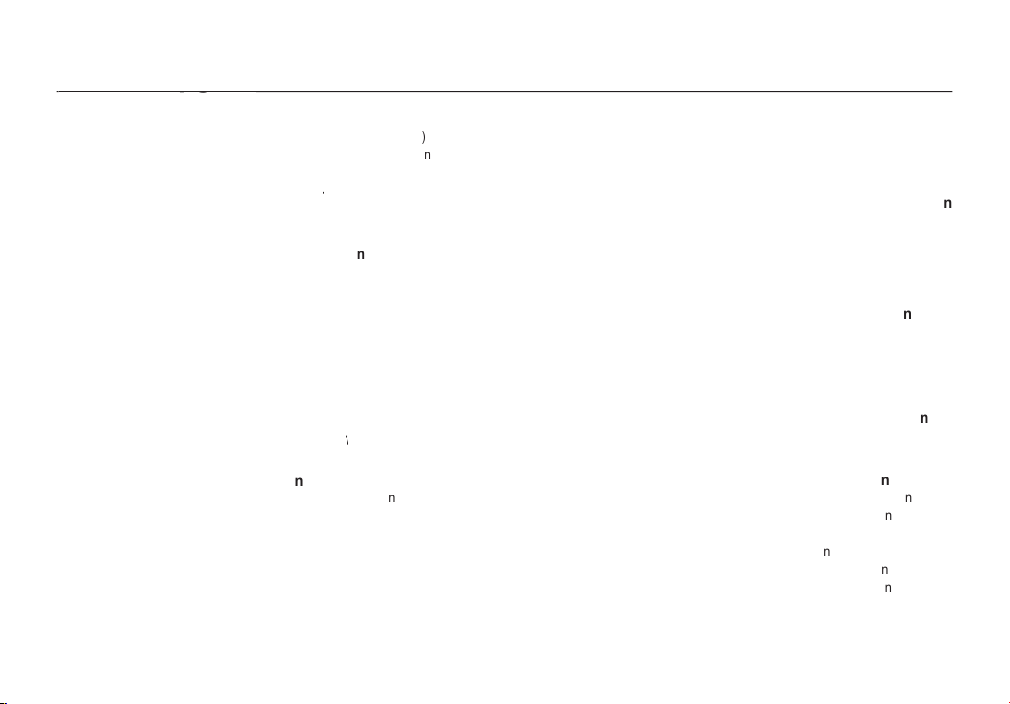
025 Pauzeren tijdens het opnemen van een
fi lmclip (voor continu opnemen
025 De modus Multimedia gebruike
026 Zaken om op te letten wanneer u
foto's maak
t
027
Scherpstellingsvergrendelin
g
027
De cameraknoppen gebruiken om de
camera in te stelle
027 AAN/UIT-kno
028 Sluiterkno
028 Knop FD (GEZICHTSHERKENNING
)
030 ZOOM W/T kno
031 Functiebeschrijving/Info/Knop
Omhoo
g
032 Macro/Omlaag kno
033 Flitser/Links kno
035 Zelfontspanner
/Rechts kno
037 Knop MENU/O
038 Knop F
038 Het menu Fn gebruike
039 Knop Fn:Groott
e
039 Knop Fn:Kwaliteit/Framesnelhei
d
0
40
040
041
041 Knop Fn:Witbalan
s
042 Knop Fn:Belichtingscorrecti
e
043 Knop Fn:Langdurige sluite
044 Knop E (effecten
)
044
045 Knop E (effecten): Opname bewerke
045 Kleu
046 INTENSITEIT
046 CONTRAST
046 SCHERPTE
047 Het LCD scherm gebruiken om de
camera-instellingen te wijzige
047 Scherpstellingsgebie
d
048 AC
048 Geluidsopmem
o
049 Geluidsopnam
e
050
Een fi lmclip zonder geluid opneme
050
Scène modus
050 De afspeelmodus beginne
050 Een stilstaande opname afspele
051 Bewegende beelden afspele
051 Functie voor opnemen van fi lmcli
052 Filmclips bijsnijde
052 Een geluidsopname afspele
053 Een geluidsopmemo afspele
053 Indicator LCD-scher
AFSPELEN
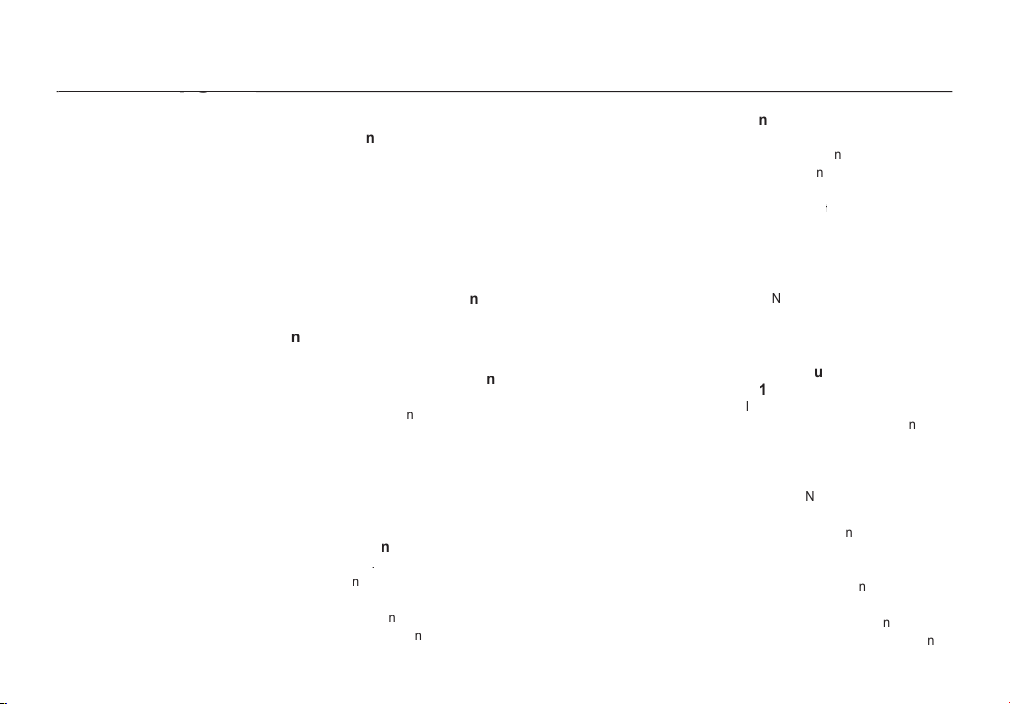
054 De cameraknoppen gebruiken om de
camera in te stelle
054 Knop Afspeelmodu
s
054 Miniatuur/Vergroting kno
056 Info/Knop Omhoo
g
056 Afspelen & pauzeren/Omlaag kno
057
057 Print kno
057 Verwijderen knop
058 Knop E (Effecten): Grootte wijzige
059 Knop E (Effecten): Kleu
060 Knop E (Effecten): Opname bewerke
060 AC
060 Verwijderen van rode oge
061 Beheer helderhei
d
061 Contrastbehee
061 Beheer kleurverzadigin
g
062 De afspeelfunctie instellen met behulp
van het LCD scher
063 De diashow beginne
063 De diashow starten
064 Opnamen kieze
064 Confi gureer effecten voor de diasho
065 Afspeelinterval instelle
065 Achtergrondmuziek instelle
066 Afspele
066 Geluidsopnam
e
066 Opnamen beveilige
066 Opnamen wisse
067 DPOF
069 Kopieer naar kaar
t
070 Menu gelui
d
071 GELUI
071 VOLUM
071 B.GELUI
071 SL.TOO
071 PIEPJE
S
071 AF-GELUI
071 ZELFPORTRET
072 Instellingenmen
073 SETUP
073 Taa
073 De datum/tijd/datumsoort instelle
074 Beginafbeeldin
g
074 Helderheid LC
074 Snelweergav
e
074 LCD OPSLAA
075 SETUP
075 Geheugen formattere
075 Initialisati
e
076 Bestandsnaa
077 De opnametijd afdrukke
077 Automatische uitschakelin
g
078 Type video-uitvoer selectere
079 Lamp voor automatisch scherpstelle
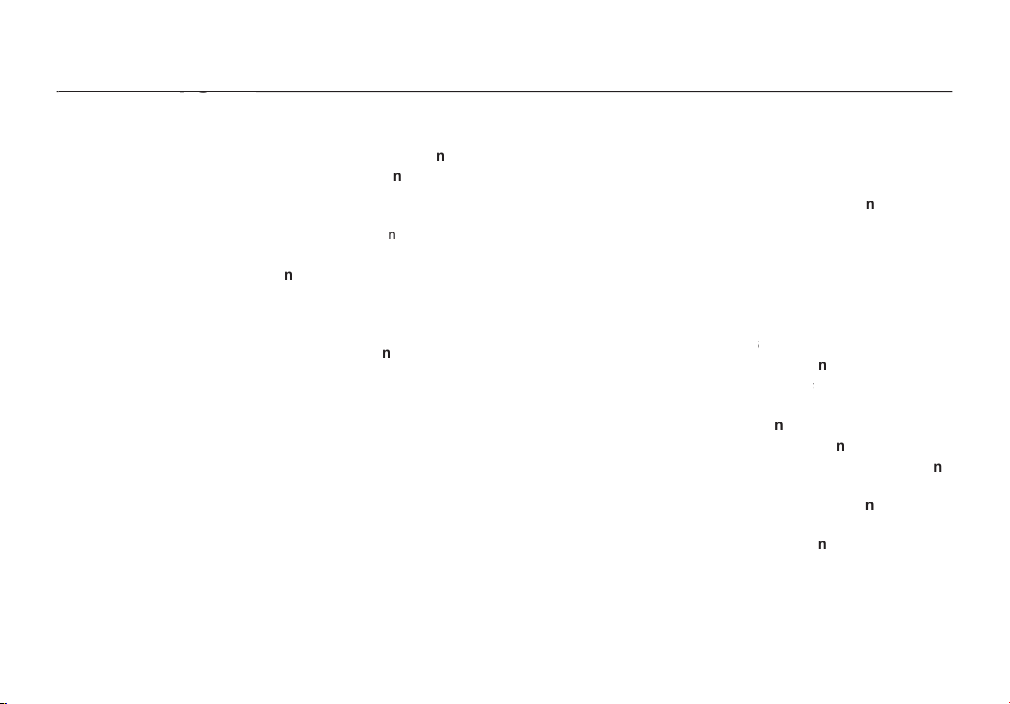
079 PictBridg
e
080 PictBridge: Fotokeuz
e
081 PictBridge: Printerinstellinge
081 PictBridge: Terugzette
082 Modus MP3/PMP/TEKST VIEWE
082 Bestanden downloade
083 Modus MP3/PMP/TEKST VIEWER
starte
085 LCD-schermindicator voor MP3/
s
086 De cameraknoppen gebruiken om de
camera aan te passe
086 Volumeknop
086 Knop voor afspelen en pauzeren/zoeken
086 Knop Verwijderen
087 Knop Wachten/Equalizer
087 Knop speellijst
088 De afspeelfunctie instellen met
089 Doorgaan
089 Afspeelmodus
089 Skin van MP3-speler
090 De diashow afspelen
090 Interval voor diashow instellen
090 Alles wissen
090 Zoeken naar frames
091 Weergave-instelling
091 Informatie over DRM bestand
091 De opnamefunctie instellen in de
091 Automatisch scrollen
092 MP3 achtergrondmuziek instelling
092 Taalinstelling
092 Belangrijke opmerkinge
094 Waarschuwingsindicato
095 Voordat u contact opneemt met een
service centru
097 Specifi catie
s
softwar
e
voor MacOs installere
Windows 98S
Q
SOFTWARE
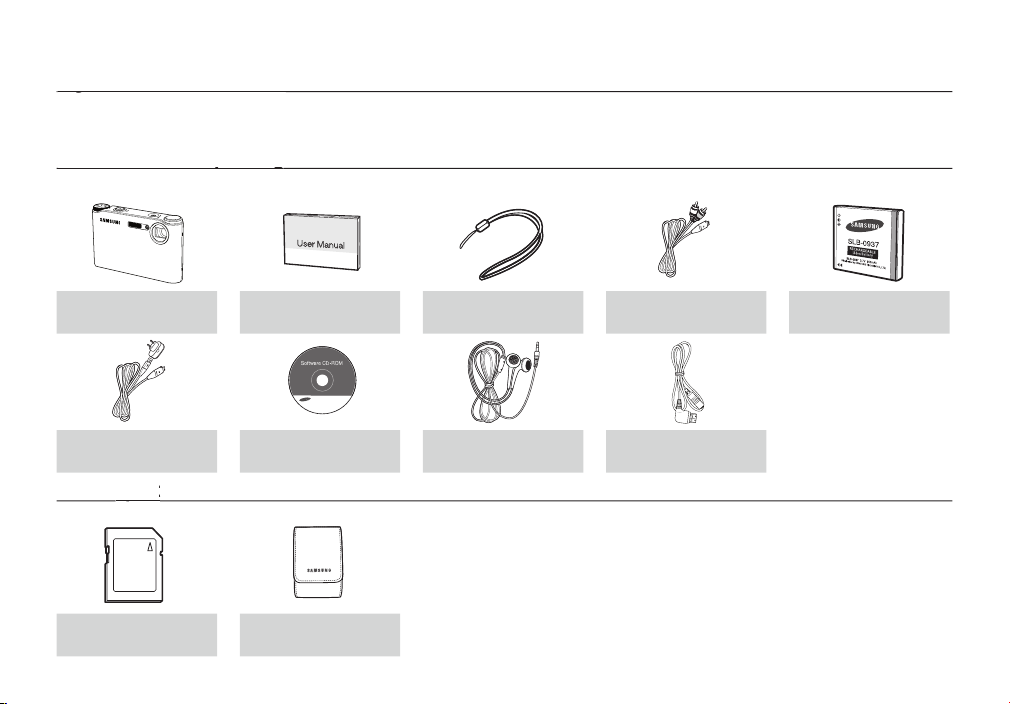
apparatuur wilt aanschaffen, neemt u contact op met de dichtstbijzijnde Samsung-dealer of met het lokale Samsung-servicecentrum.
Camera
AV kabel
Oplaadbare batterij
AC adapter (SAC-47)/USB
Software-CD
20 pins mannelijk/
vrouwelijk
Wordt
verkocht
verkocht
SD/SDHC geheugenkaart/
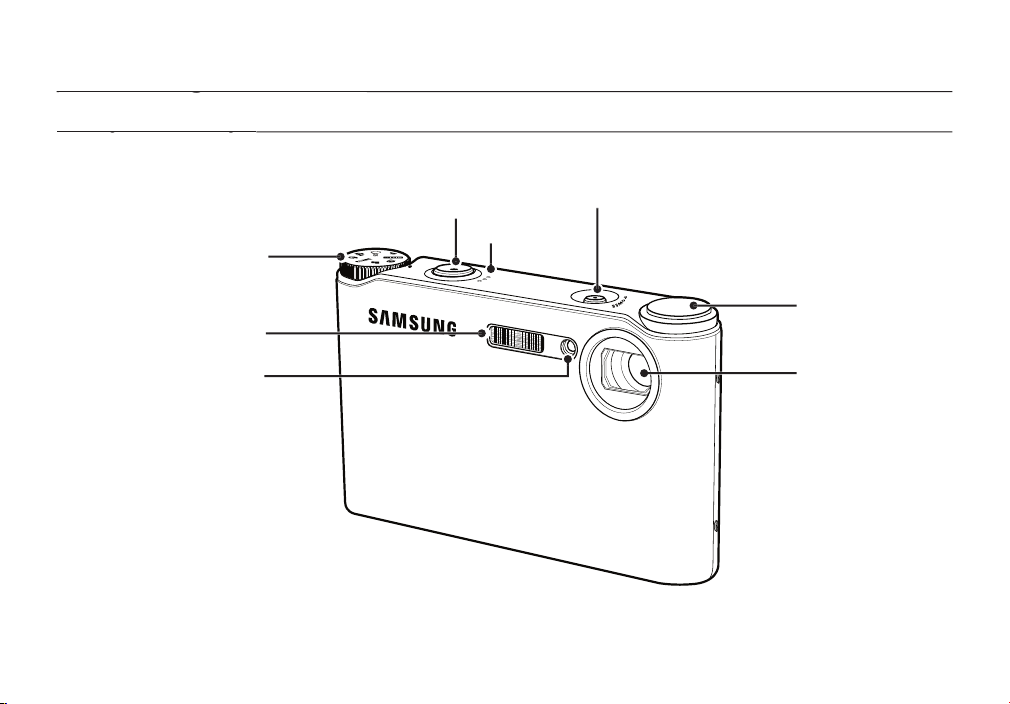
Voorzijde & bovenzijde
Voorzijde & bovenzijde
AF sensor/
Zelfontspanner
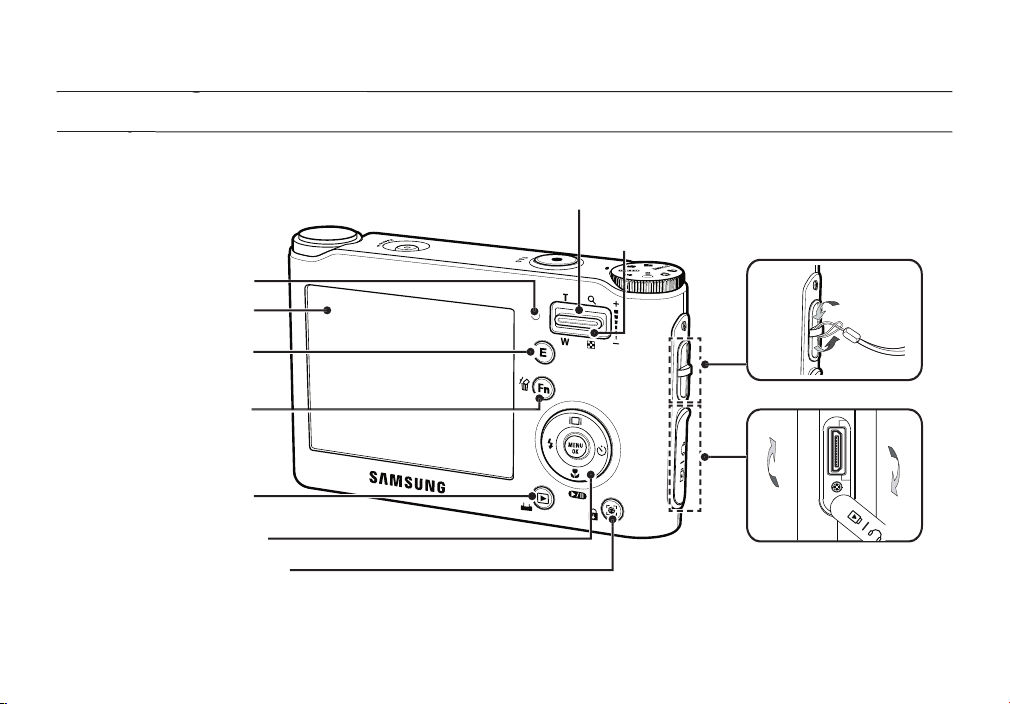
Achterzijde
Achterzijde
Zoomknop T (Digitale zoom)
Zoomknop W
aansluiting
Openen
Afsluiten
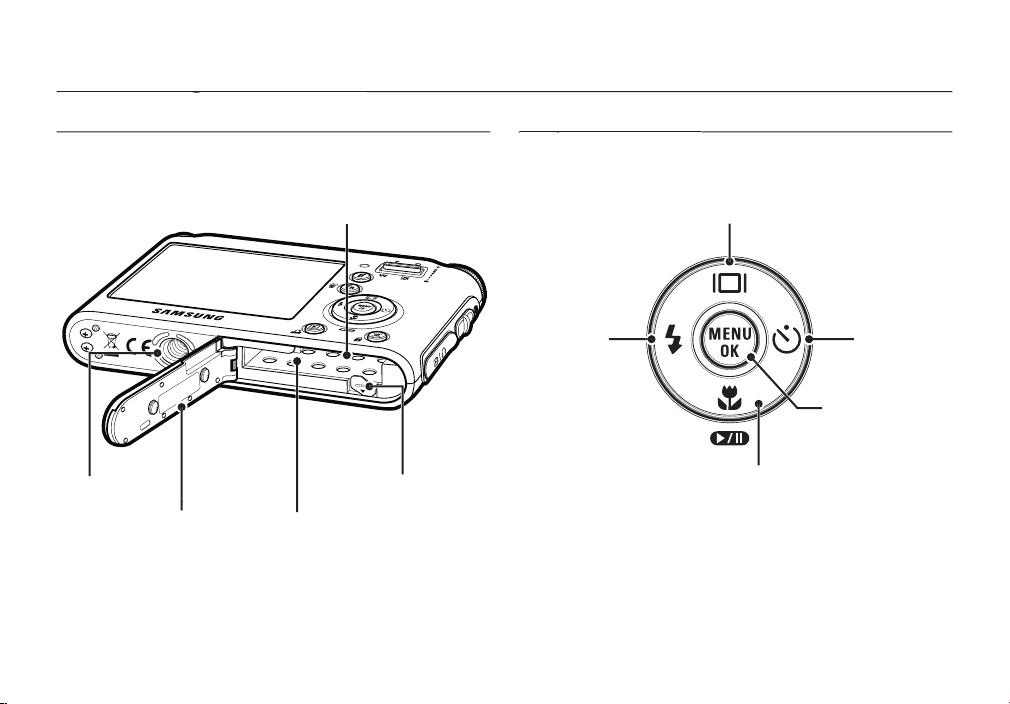
Zelfontspanner/
Afdekklepje batterijvak
Afdekklepje batterijvak
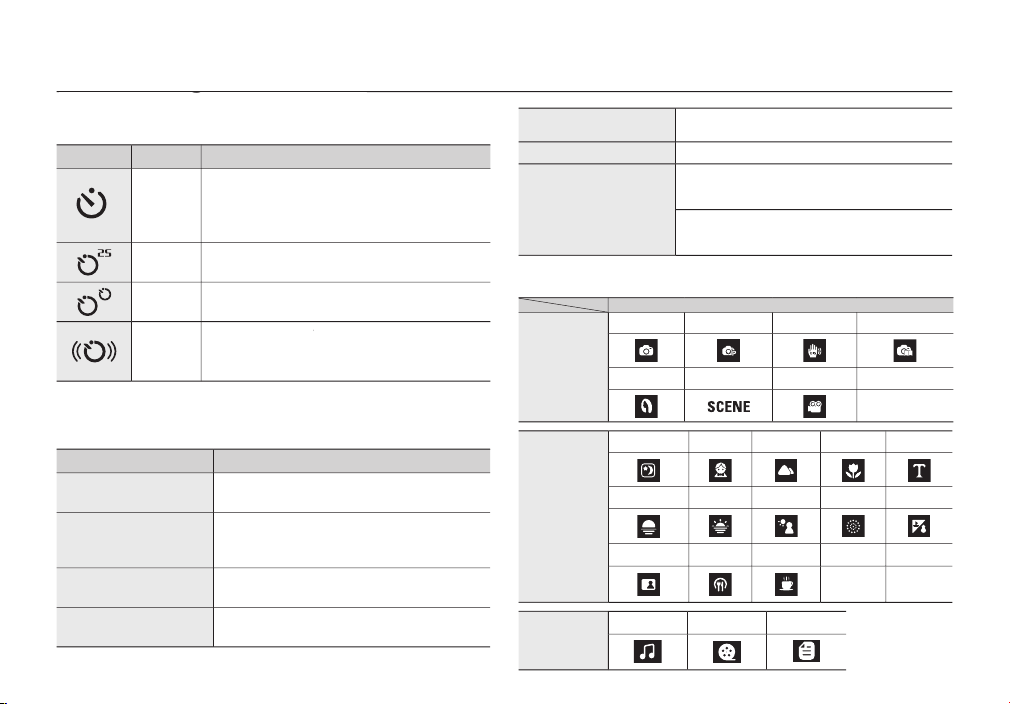
Status
– Gedurende de eerste 8 seconden knippert
– Gedurende de laatste 2 seconden knippert
en 2 seconden later wordt een tweede foto gemaakt.
Sluiter
knop hebt ingedrukt wordt de
opname gemaakt in overeenstemming met de
Camerastatus lamp
Status
Stroom aan
foto
worden opgeslagen en gaat vervolgens uit als
de camera klaar is om nog een foto te maken.
Als de USB kabel wordt
aangesloten op een PC
Gegevens overzetten
Als de USB kabel wordt
aangesloten op een printer
Als de printer afdrukt
Als de AF wordt geactiveerd
onderwerp)
onderwerp)
Opnamefunctie
AUTO
SCÈNE
SCÈNE
CLOSE-UP
TEKST
ZON ONDER
TEGNLICHT
VUURWERK
STRND&SNE
ZELFPORTRET
CAFÉ
TEXTVIEWER
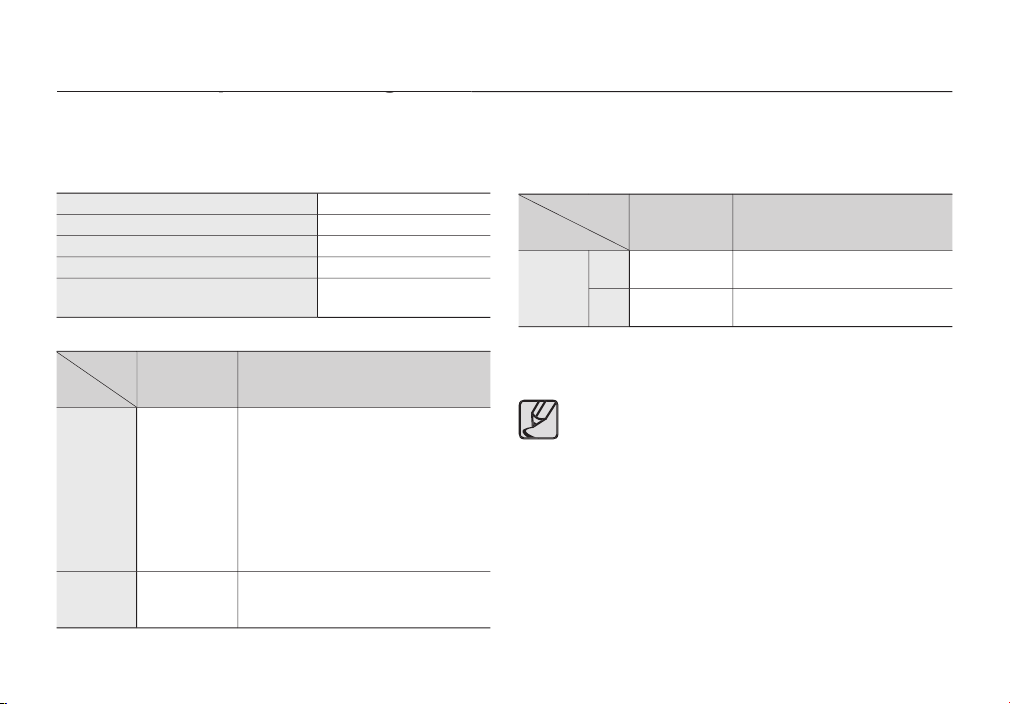
Aansluiten op een voedingsbron
Aansluiten op een voedingsbron
camera te gebruiken. Zorg ervoor dat u de batterij oplaadt voordat u de
camera gebruikt.
SLB-0937 oplaadbare batterij Specifi catie
SLB-0937
Type
Capaciteit
900mAh
Voltage
3,7V
Oplaadtijd(Als de camera is
Ongeveer 150 min.
Aantal opnamen en levensduur batterij: De SLB-0937 gebruiken
opnamen
Omstandigheden
Stilstaande
opname
Ongeveer
Ong. 210
opnamen
Automatische modus, 8M per opname,
opnamen: 30 sec.Het omschakelen van de
zoompositie tussen Groothoek en Telelens
tweede opname gebruiken. De camera
gedurende 5 minuten gebruiken en deze
dan gedurende 1 minuut uitschakelen.
Ongeveer
640X480 opnamegrootte 30fps (frames per
seconde)
opnamen
Omstandigheden
Ongeveer
300 min.
gebruiken LCD uit.
Ongeveer
220 min.
gebruiken
Samsung, en opnameomstandigheden kunnen verschillen afhankelijk van
de methoden van de gebruiker.
Schakel, als u de camera niet gebruikt, altijd de stroom uit.
Verwijder a.u.b. de batterij als de camera gedurende langere perioden
en gaan lekken als deze in de camera wordt gelaten.
worden. Dit is volstrekt normaal.
Als u een hoofdtelefoon gebruikt, verwijder dan de batterij niet
terwijl u de camera aanzet. Dit kan een hard geluid veroorzaken.
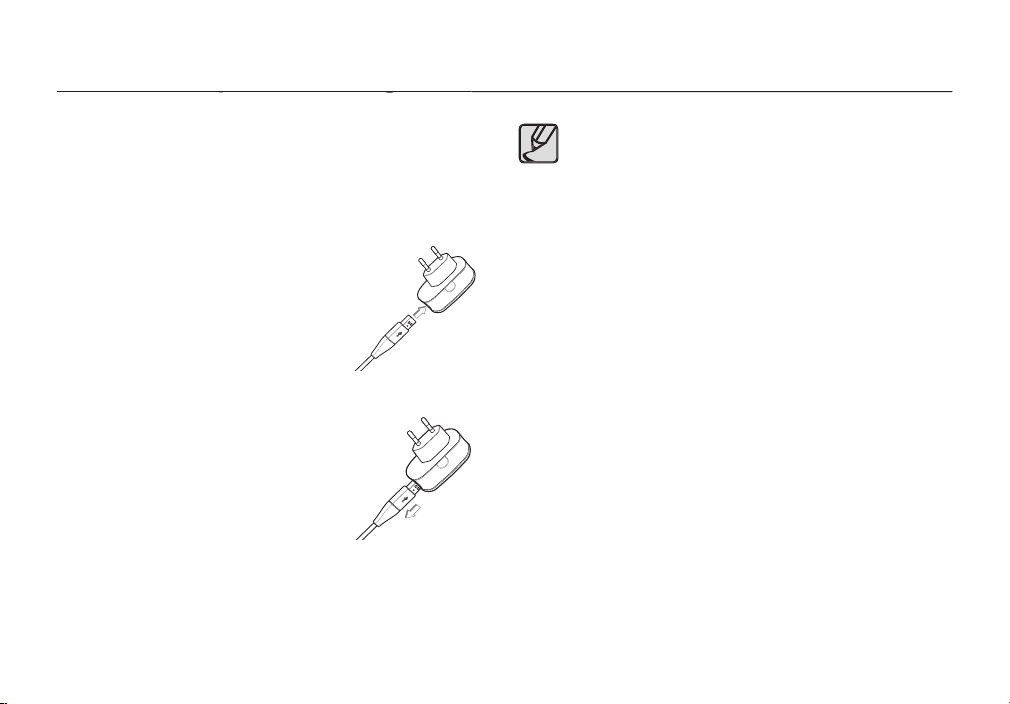
Aansluiten op een voedingsbron
Aansluiten op een voedingsbron
de SAC-47 KIT die bestaat uit de gelijkstroom adapter (SAC-47) en
de USB kabel (SUC-C3).
Als de SAC-47 en de SUC-C3 met elkaar worden gecombineerd,
Sluit de gelijkstroom adapter aan op
de USB kabel.Dit kan als stroomsnoer
worden gebruikt.
Verwijder de gelijkstroom adapter
opnamen naar uw PC downloaden
voldoet.
Als de camera op de PC is aangesloten via een USB hub:
sluit de camera direct op de PC aan.
Als de camera en andere apparaten tegelijkertijd op de PC
zijn aangesloten: verwijder het andere apparaat.
Als de USB kabel is aangesloten op een poort aan de
voorzijde van de PC: verwijder de kabel en sluit deze aan
op een poort aan de achterzijde van de PC.
Als de USB-poort van de PC niet voldoet aan de
stroomuitvoerstandaard (4.2V, 400mA) kan het gebeuren
dat de camera niet wordt opgeladen.
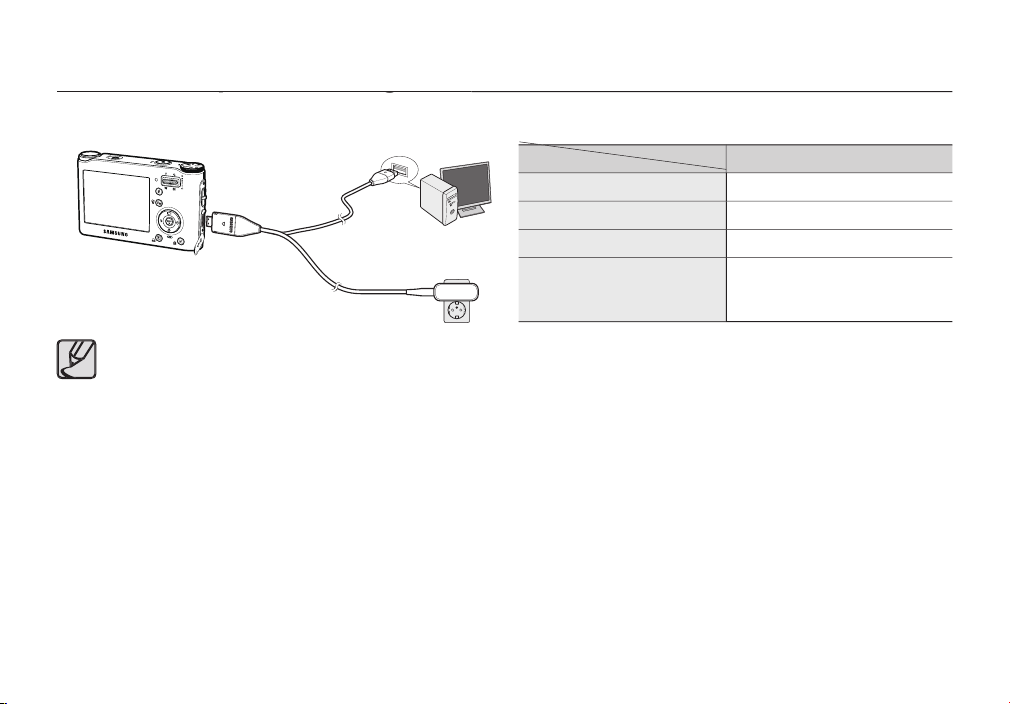
Aansluiten op een voedingsbron
Aansluiten op een voedingsbron
Voordat u kabels of een AC adapter erin steekt, controleert u
eerst de juiste richting. Gebruik hierbij geen geweld. Dit kan
Als het LED lampje van de AC oplader niet gaat knipperen na
Als u de batterij oplaadt terwijl de camera is ingeschakeld, kan
de batterij niet volledig worden opgeladen. Zet de camera uit
terwijl u de batterij oplaadt.
Opladen voltooid
Oplaadfout
gebruiken)
Oranje LED brandt
– Als u de volledig lege batterij plaatst om deze op te laden, dient u
de camera niet tegelijkertijd in te schakelen. Dit vanwege de lage
camera gebruikt.
– Maak geen intensief gebruik van de fl itser of maak geen fi lmclips als de
volledig lege batterij slechts gedurende korte tijd heeft staan opladen.
Zelfs als de lader is aangesloten, wordt de camera mogelijk uitgeschakeld
omdat de oplaadbare batterij weer leeg is geraakt.

– Als de camera niet aan
gaat nadat u batterijen heeft
geplaatst, controleert u of de
zijn ingelegd (+/-).
– Als u het afdekklepje van het
aan het afdekklepje van het
getoond op het LCD-scherm.
voor
volledig
opgeladen
gereed)
voor of houd
gereed)
Opnieuw
opladen of een
gebruiken.
Steek de geheugenkaart in zoals afgebeeld.
- Schakel de camera uit voordat u
de geheugenkaart insteekt.
- Zorg dat de voorkant van de
geheugenkaart in de richting van
de voorkant van de camera (lens)
wijst en de kaartpinnen in de
de camera (LCD scherm) wijzen.
- Steek de geheugenkaart
geheugenkaart beschadigd raken.
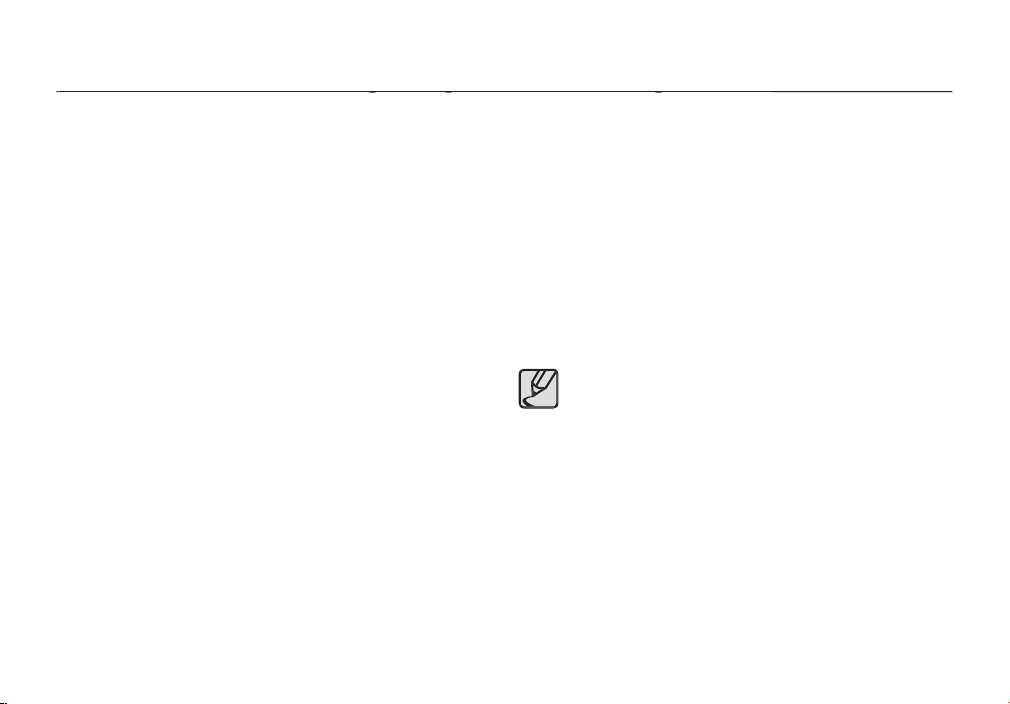
Zorg ervoor dat u de geheugenkaart formatteert (zie p.75) als u een zojuist
gekochte geheugenkaart voor het eerst gebruikt, of als deze gegevens
Zet altijd de camera uit als u de geheugenkaart insteekt of verwijdert.
garantie.
geheugenkaart niet om, laat deze niet vallen en stel deze niet bloot aan
zware druk.
of magnetische velden, b.v. in de buurt van luidsprekers of TV toestellen.
temperaturen voordoen.
Zorg ervoor dat de geheugenkaart niet vies wordt of met enige soort
vloeistof in aanraking komt. Als dit toch gebeurt, dient u de geheugenkaart
Tijdens en na periodes van langdurig gebruik merkt u wellicht op dat de
geheugenkaart warm is. Dit is volstrekt normaal.
Om de geheugenkaart in deze camera te gebruiken formatteert u de
geheugenkaart met behulp van deze camera.
camera of geheugenkaartlezer.
Als de geheugenkaart aan één van de volgende situaties wordt
– Als de geheugenkaart onjuist gebruikt wordt.
– Als de stroom wordt uitgeschakeld of de geheugenkaart wordt
verwijderd tijdens het opnemen, verwijderen (formatteren) of lezen.
Samsung kan niet aansprakelijk worden gesteld voor verloren gegane
gegevens.
slaan als back-up, b.v. diskettes, harde schijven, CD's, enz.
Als er onvoldoende geheugen beschikbaar is:Een bericht [GEHEUGEN
VOL!] verschijnt en de camera functioneert niet.Om de hoeveelheid
geheugen in de camera te optimaliseren, vervangt u de geheugenkaart of
verwijdert u onnodige opnamen die op de geheugenkaart zijn opgeslagen.
Verwijder de geheugenkaart niet als het camerastatuslampje
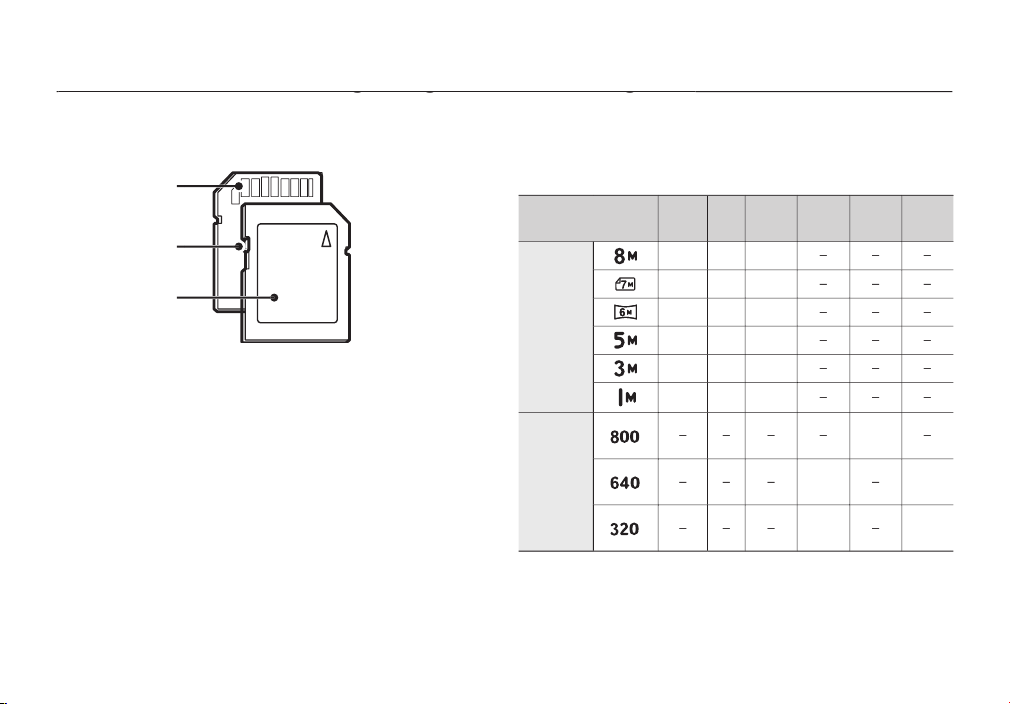
voorkomt dat opnamebestanden worden verwijderd of geformatteerd. Als u
de schakelaar naar de onderkant van de SD-geheugenkaart toeschuift, zijn
de gegevens beveiligd. Als u de schakelaar naar de bovenkant van de SD-
geheugenkaart toeschuift, wordt de gegevensbeveiliging opgeheven.
Schuif de schakelaar naar de bovenkant van de SD-geheugenkaart voordat u
een foto maakt.
Als u een 256MB MMC geheugenkaart gebruikt, is de opgegeven
opnamecapaciteit als volgt. Deze getallen zijn benaderingen omdat
de opnamecapaciteit kan worden beïnvloed door variabelen zoals het
onderwerp en het type geheugenkaart.
Opgenomen
opnamegrootte
SUPERFIJN
30FPS
20FPS
Stilstaande
opname
53
94
60
202
86
220
226
306
434
520
600
* Filmclip
Ongeveer
8’31”
Ongeveer
8’58”
Ongeveer
Ongeveer
28’56”
Ongeveer
53’31”
geheugenkaart>
schrijfbeveiliging
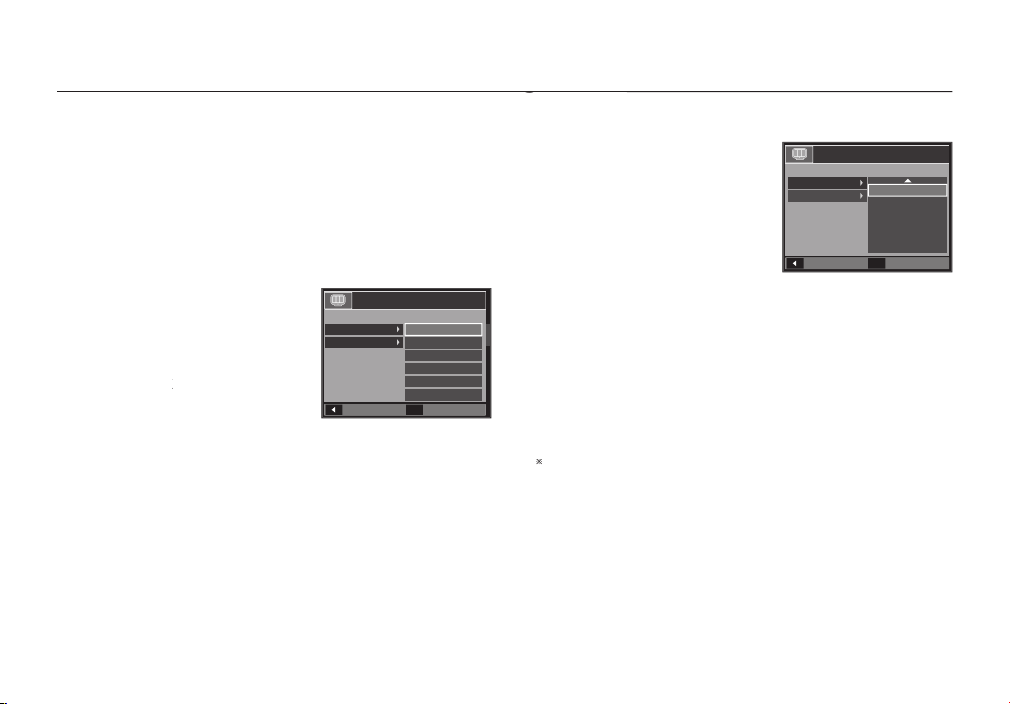
Als u de camera voor de eerste keer gebruikt
Als u de camera voor de eerste keer gebruikt
gaat gebruiken.
Als de camera voor het eerst wordt ingeschakeld, wordt een menu voor
scherm. Dit menu wordt niet meer weergegeven nadat u de datum/tijd en
taal hebt ingesteld. Stel datum/tijd, taal en batterijtype in voordat u deze
camera gaat gebruiken.
Omhoog/Omlaag
te drukken druk
op de
knop.
Omhoog/Omlaag
knop te drukken en
druk op de
OK
knop.
– U kunt één van de 22 beschikbare
talen kiezen. Deze staan hieronder
vermeld:Engels, Koreaans, Frans, Duits, Spaans, Italiaans,
eenvoudig Chinees, traditioneel Chinees, Japans, Russisch,
Selecteer het menu [Date&Time]
door op de knop
Omhoog/Omlaag
te
drukken en druk op de
knop.
2.
de
Omhoog
/
Omlaag
/
/
OK
knop: Hiermee kiest
datumtype.
knop: Beweegt de cursor naar het hoofdmenu
Omhoog/Omlaag
knop: Wijzigt de waarde van ieder item.
Zie voor meer informatie over de wereldtijd pagina 73.
Back
Set
OK
ENGLISH
한국어
FRANÇAIS
DEUTSCH
ESPAÑOL
ITALIANO
SETUP1
Language
Date&Time
Back
Set
OK
SETUP1
Language
Date&Time
London
2008 / 01 / 01
12 : 00
yy/mm/dd
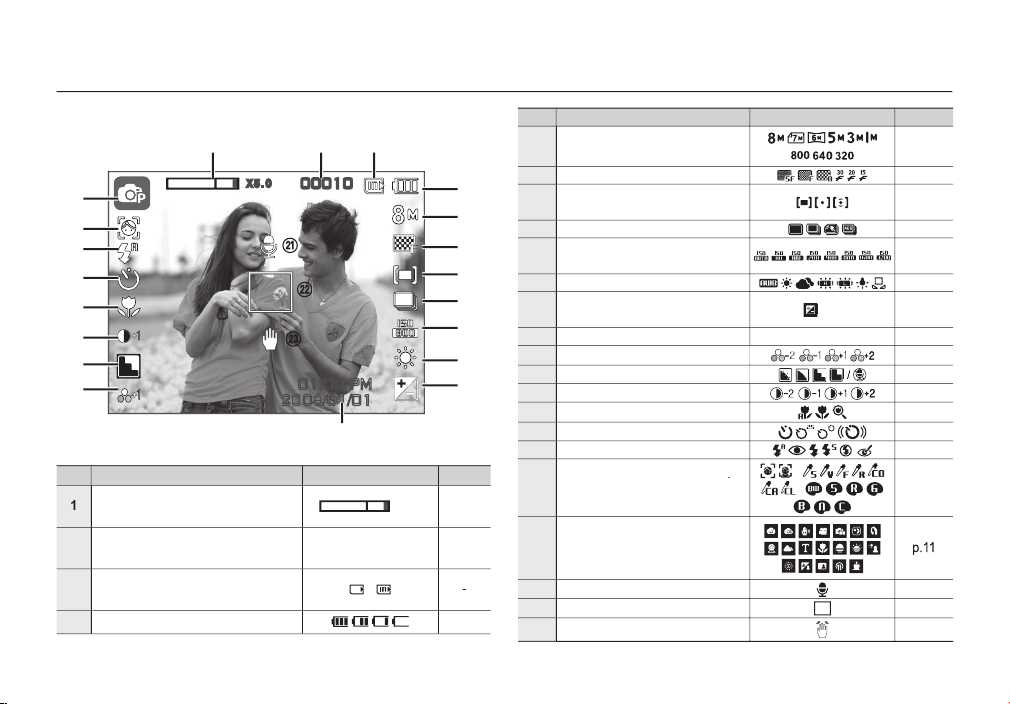
Beschrijving
Optische/digitale zoombalk/
x 5.0
2
Aantal beschikbare opnames
00010/00:00:00
3
/
4
Beschrijving
5
Opnamegrootte
6
Opnamekwaliteit/Framesnelheid
8
9
Witbalans
/ LT
/ LT
2008/01/01 01:00 PM
Scherpte/Mic. uit
Zelfontspanner
ZELFPORTRET/KLEUR
/
/
20
Opnamemodus
22
Automatisch scherpstellingsframe
23
Waarschuwing voor cameratrilling
00010
01:00 PM
2008/01/01
X5 .0
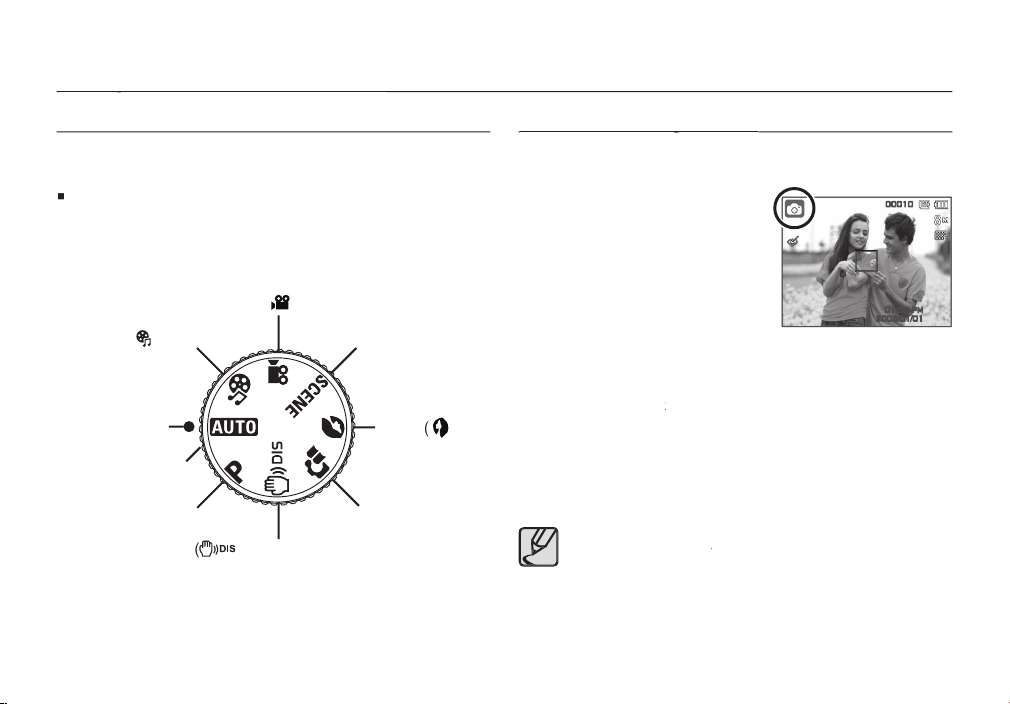
de achterzijde van uw camera.
op de juiste polariteit (+/-).
2.
Aangezien deze camera een intern
geheugen van 34MB heeft, is het niet
gebruiken. Als de geheugenkaart niet
wordt een opname op de geheugenkaart opgeslagen.
3.
Sluit het afdekklepje van het batterijvak.
4.
knop om de camera aan te zetten. (Als de
datum/tijd die op het LCD scherm verschijnt niet correct is, stel dan de
datum/tijd opnieuw in voordat u een foto maakt.)
5.
knop te drukkken.
6.
Sluiter
knop om een opname te maken.
Als het kader voor automatisch scherpstellen rood wordt
wanneer u de
Sluiter
knop halverwege indrukt, betekent dit
dat de camera niet op het onderwerp scherp kan stellen. In dat
geval is de camera niet in staat een scherpe opname van een
tafereel te maken.
Vermijd het belemmeren van de lens of de fl itser als u een
opname maakt.
Auto modus
opnamestabilisatie) modus
00010
01:00 PM
2008/01/01
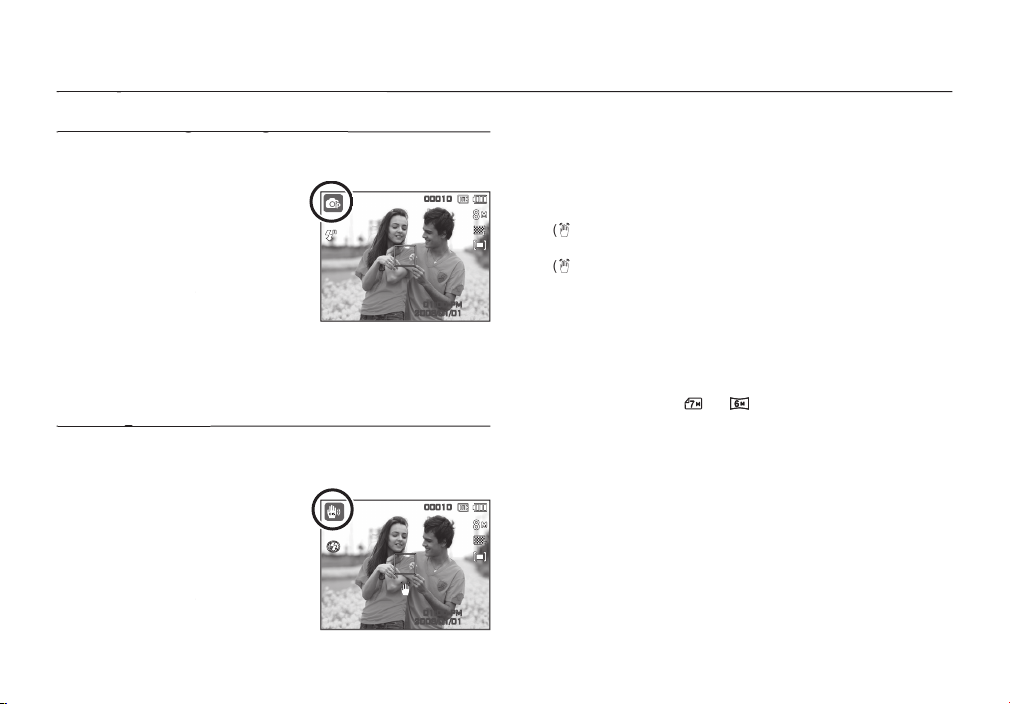
de bovenzijde van uw camera.
van de functiekiezer (p. 20).
2.
stel de opname samen door het LCD-
scherm te gebruiken.
3.
Sluiter
knop om een
opname te maken.
verminderen en u erbij helpen om een goed belichte opname in
donkere omstandigheden te krijgen.
functiekiezer (p. 20).
2.
stel de opname samen door het LCD-
scherm te gebruiken.
3.
Sluiter
knop om een
opname te maken.
Zaken om op te letten wanneer u de DIS-modus gebruikt
– De digitale zoom functioneert niet in de DIS-modus.
– Als de lichtomstandigheden feller zijn dan fl uorescerende
– Als de lichtomstandigheden donkerder zijn dan fl uorescerende
omstandigheden waarbij de indicator voor het trillen van de camera
– Als het onderwerp beweegt kan de uiteindelijke opname wazig zijn.
– Vermijd het bewegen van de camera terwijl het bericht [VASTLEGGEN!]
wordt getoond om een beter resultaat te krijgen.
– Aangezien de DIS de digitale processor van de camera gebruikt, kan
de camera ze verwerkt heeft.
– Als de opnamegrootte (
gekozen.
00010
01:00 PM
2008/01/01
00010
01:00 PM
2008/01/01
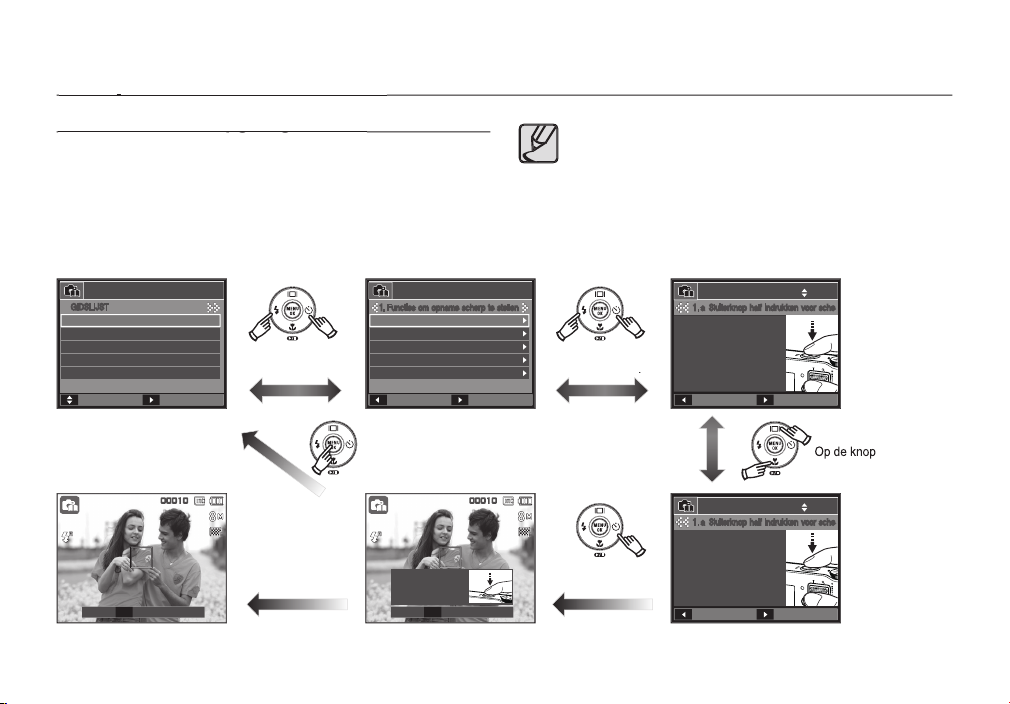
voordoen. Maakt het de gebruiker ook mogelijk de beste manier om foto’
s te nemen uit te proberen.
foto aanpast
aanpast
Sluiter
Op de knop
Omhoog/
Omlaag
drukken
Op de knop
Op de knop
00010
Opname begint als u
de knop indrukt
GIDSLIJST
MENU
TERUG
PROBEREN
Scherpstelstatus kan worden
gecontroleerd door sluiterknop
half in te drukken.
- Groen: scherpstellen succesvol.
- Rood: scherpstellen mislukt
1. a
Sluiterknop half indrukken voor sche
1 / 2
TERUG
PROBEREN
Als scherpst. lukt, druk sluiterkn.
geheel in om opn. te maken. Als
scherpst. mislukt, druk sluiterknop
weer half in
1. a
Sluiterknop half indrukken voor sche
2 / 2
00010
GIDSLIJST
MENU
VERPL
Next
GIDSLIJST
Functies om opname scherp te stellen
2. Func ties v oor op names tabili satie als c amera trilt
3. Functies voor aanpassen slechte belichting
4. Functies om helderheid aan te passen
5. Functies om kleuren aan te passen
TERUG
Next
1. Functies om opname scherp te stellen
Sluiterknop half indrukken voor scherpstell
b. Scherpstellen onderwerp 80cm of verde
c. Scherpstellen onderwerp 80cm of dichte
d. Scherpstellen onderwerp 5cm of dichter
e. Scherpstellen op gezichten
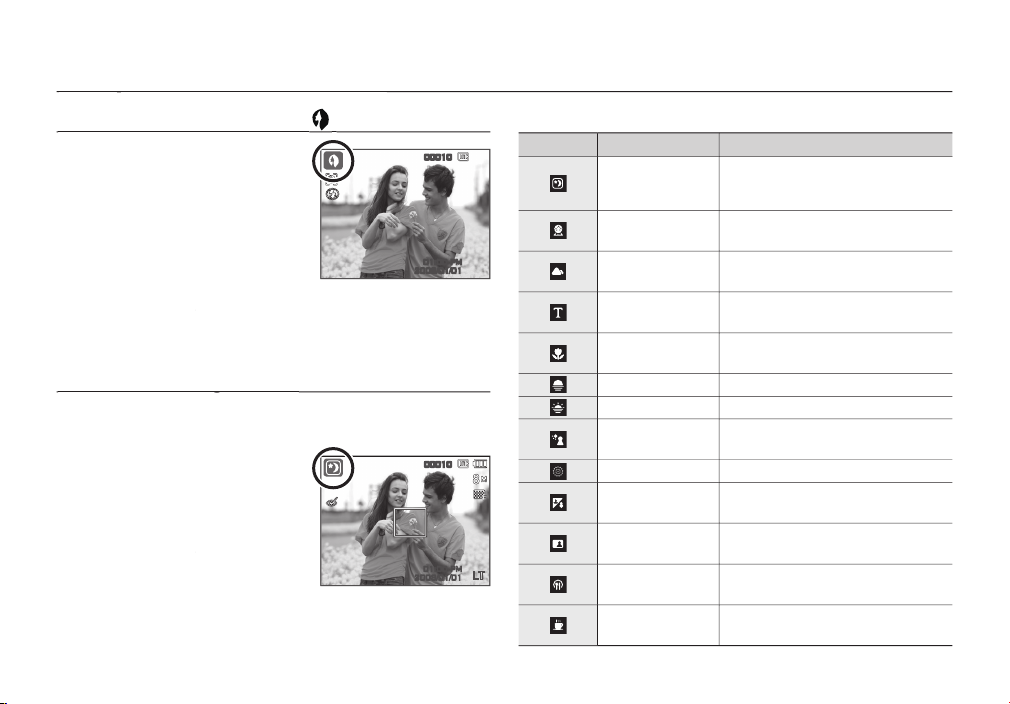
Als u de portretmodus kiest, worden de
optimale instellingen voor portretfotografi e
geconfi gureerd voor de camera.
de functiekiezer. (p.20)
stel de opname samen door het LCD-
scherm te gebruiken.
3.
Sluiter
knop om een opname te maken.
een veelheid aan opnamesituaties te confi gureren. (p. 50)
de functiekiezer. (p.20)
stel de opname samen door het LCD-
scherm te gebruiken.
3.
Sluiter
knop om een
opname te maken.
Scènemodi
stilstaande opnamen ‘s nachts of in
andere donkere omstandigheden.
Om een foto van snel bewegende objecten
te maken, bijvoorbeeld van kinderen.
Om foto’s van een landschap in de
verte te maken.
TEKST
van een document te maken.
objecten zoals planten en insecten.
ZON ONDER
Om foto’s van de zonsondergang te maken.
Om foto’s van zonsopgang te maken.
TEGNLICHT
Opname zonder schaduwen die
worden veroorzaakt door tegenlicht.
VUURWERK
Voor het maken van vuurwerkopnamen.
STRND&SNE
Opnamen van zee, meer of strand of
voor opnamen in de sneeuw.
ZELFPORTRET
ook zelf op de opname wil staan.
Voor het maken van opnamen van
eten dat er heerlijk uitziet.
Voor het maken van opnamen in een
café of restaurant.
00010
01:00 PM
2008/01/01
00010
01:00 PM
2008/01/01
LT
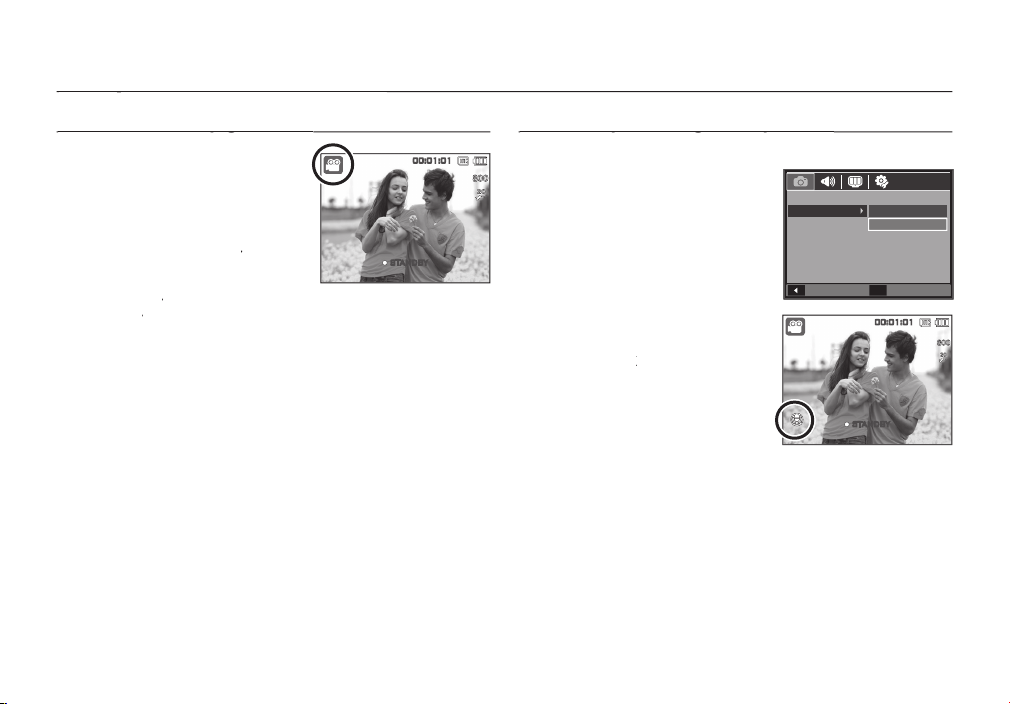
de functiekiezer. (p.20)
2.
stel de opname samen door het LCD-
scherm te gebruiken.
3.
Sluiter
toets en
fi lmclips worden tot 2 uur opgenomen.
als de
Sluiter
knopt wordt
de
Sluiter
knop nogmaals in.
Opnamegroote en -type staan hieronder vermeld.
– Opnamegrootte: 800x592, 640x480, 320x240
– Filmclip bestandstype: AVI (MPEG-4)
– Frameratio: 30FPS, 20FPS, 15FPS
– De frameratio kan niet worden gekozen als de volgende
opnamegrootte is gekozen.
800x592: 30FPS, 15FPS
640x480, 320x240: 20FPS
Stappen van
zijn dezelfde als die voor
de modus Filmclip.
knop.
5.
de knop
/
te drukken.
6.
Omlaag
om het menu
knop.
Omhoog
/
Omlaag
te drukken.
8.
OK
knop. U kunt een
fi lmclip zonder geluid opnemen.
FOTO MAKEN
GELUID UIT
TERUG
INSTELLEN
OK
UIT
AAN
00:01:01
STANDBY
00:01:01
STANDBY
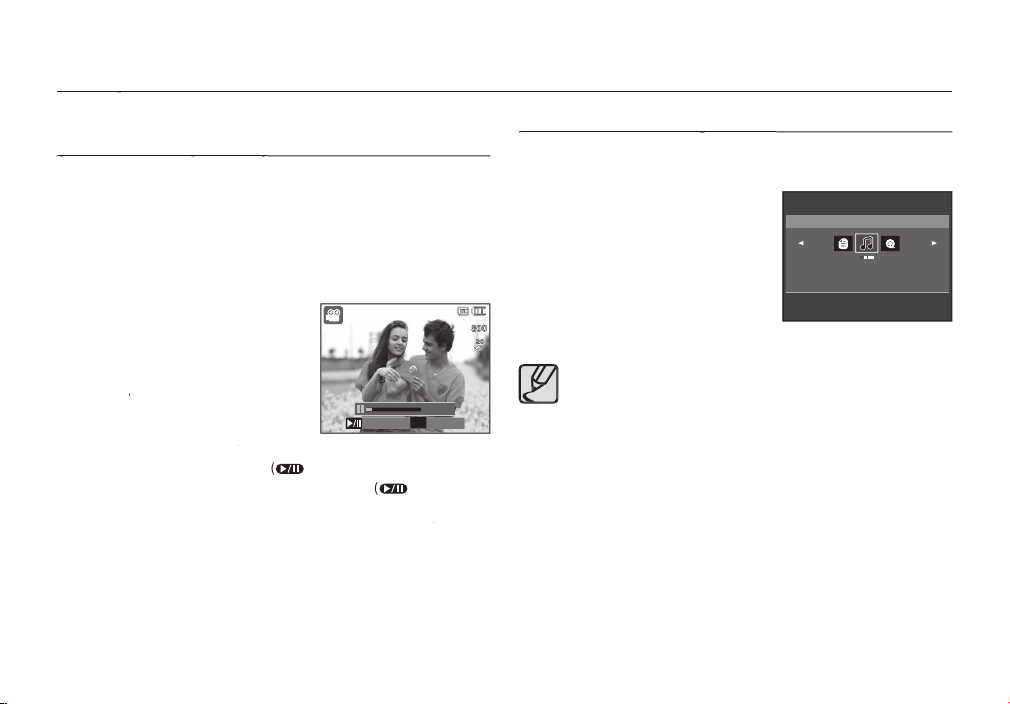
favoriete scènes voor een fi lmclip samenstellen zonder dat u meerdere
fi lmclips hoeft te maken.
Stappen
zijn gelijk aan die voor de
3.
en stel de opname samen door het
Sluiter
knop om fi lmclips op te nemen
zolang de beschikbare opnametijd dit
toelaat. Filmclips worden nog steeds
opgenomen als de
Sluiter
knop wordt losgelaten.
Afspelen & Pauzeren
5.
Afspelen & Pauzeren
verder te gaan met opnemen.
6.
Als u de opname wilt stoppen drukt u nogmaals op de
Sluiter
knop.
00:00:18
SH
STOP
OPNEMEN
TEXTVIEWER en PMP (draagbare mediaspeler) programma’s.
van de functiekiezer
2.
vervolgens op de OK knop.
3.
camera afgespeeld.
Zie voor meer gedetailleerde informatie over hoe u de multimedia
MULTIMEDIA
MP3
In deze modus kunt u MP3 afspelen
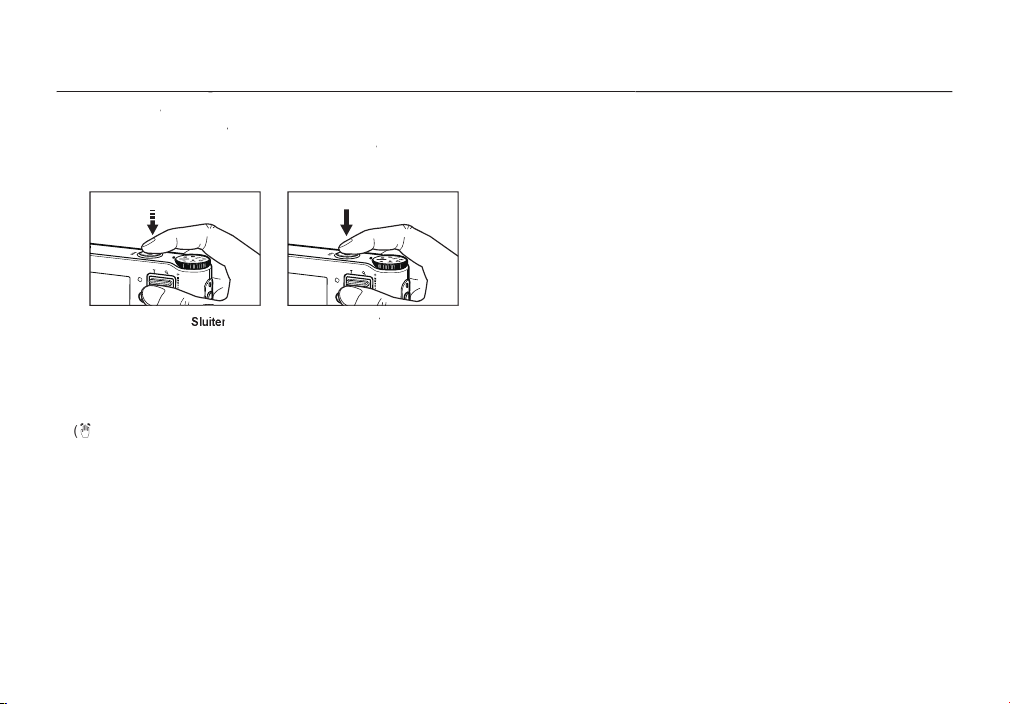
Zaken om op te letten wanneer u foto's maakt
Zaken om op te letten wanneer u foto's maakt
Sluiter
knop halverwege in.
Sluiter
knop om het scherpstellen en het opladen van
de batterij voor de fl itser te bevestigen.Druk de
Sluiter
knop geheel in om
de foto te maken.
opnameomstandigheden en camerainstellingen.
Als de fl itser is uitgeschakeld of de modus Langzame synchronisatie is
ondergrond, of schakel over naar de modus fl itsopname.
zon in, gebruikt u de instelling [Tegenlicht] in de opnamemodi scène (zie
40), belichtingscorrectie (zie pagina 42) of de ACB functie (zie pagina 48).
Vermijd het belemmeren van de lens of de fl itser als u een opname maakt.
Stel de opname samen door het LCD-scherm te gebruiken.
Onder bepaalde omstandigheden bestaat de kans dat het systeem voor
scherpteregeling niet werkt zoals verwacht.
– Als u een onderwerp fotografeert dat weinig contrast heeft.
– Als het onderwerp zeer refl ecterend of glimmend is.
– Als het onderwerp zich op hoge snelheid voortbeweegt.
– Als er sterk refl ecterend licht is, of als de achtergrond heel helder is.
– Als het onderwerp uitsluitend horizontale lijnen heeft of het onderwerp
– Als de omgeving donker is.
<Druk zachtjes op de
knop>
<Druk de
Sluiter
knop geheel in>
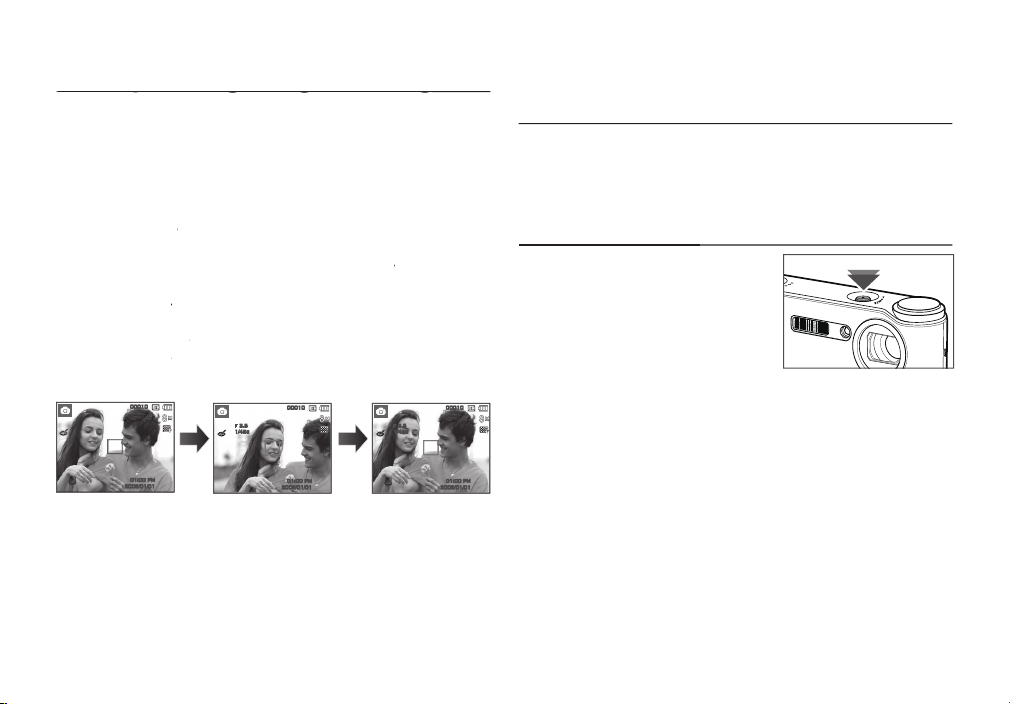
de cameraknoppen.
AAN/UIT-knop
AAN/UIT-knop
Wordt gebruikt voor het in- en uitschakelen
van de camera. Als de camera gedurende
de ingestelde tijd niet wordt gebruikt, wordt
automatisch de stroom uitgeschakeld om de
over de functie voor automatisch uitschakelen.
van de foto bevindt, gebruikt u de scherpstellingsvergrendeling.
Zorg ervoor dat het onderwerp zich in het midden van het
scherpstellingskader bevindt.
Sluiter
knop halverwege in. Als het groene automatische
scherpstellingskader oplicht, betekent dit dat de camera scherpgesteld
Sluiter
knop niet geheel
3.
Sluiter
knop nog altijd tot halverwege ingedrukt, beweegt u de
camera om uw foto opnieuw naar wens samen te stellen, en vervolgens
drukt u de
Sluiter
knop volledig in om de foto te maken. Als u uw vinger
van de
Sluiter
knop afhaalt, wordt de scherpstellingsvergrendeling
00010
01:00 PM
2008/01/01
F 3.5
1/45s
00010
01:00 PM
2008/01/01
F 3.5
1/45s
00010
01:00 PM
2008/01/01
wilt maken.
2. Druk de
Sluiter
knop
knop
stel scherp op het
onderwerp.
3. Pas de compositie aan
en druk de
Sluiter
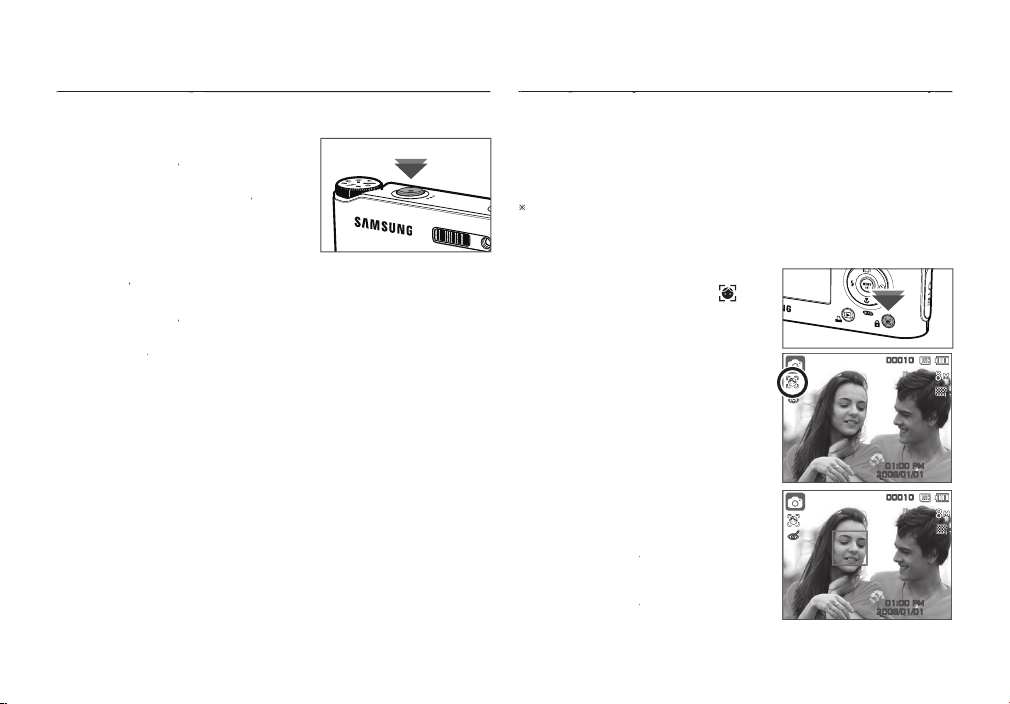
onderwerp en stelt dan de scherpstelling en belichting in.
van een gezicht. In de MP3- en PMP-modi zal deze knop de
cameraknoppen blokkeren.
Aankiesbare modi: AUTOMATISCH, PORTRET, PROGRAMMA,
SNEEUW], [ZELFOPNAME], [CAFÉ])
2.
automatische scherpstellingsframe
worden automatisch ingesteld op het
gezicht van het onderwerp.
3.
Sluiter
knop halverwege in. Het
scherpstellingsframe wordt groen als de
scherpstelling is geactiveerd.
4.
Sluiter
knop volledig in om een
foto te maken.
Wordt gebruikt voor het maken van een geluidsopname in de opnamemodus.
Als u de
Sluiter
knop geheel indrukt,
Als u een maal op de
Sluiter
knop
drukt, wordt een fi lmclip opgenomen
zolang de beschikbare opnametijd in het
geheugen dit toelaat. Als u de opname
wilt stoppen drukt u nogmaals op de
Sluiter
knop.
Als u de
Sluiter
knop halverwege indrukt, activeert u het automatisch
scherpstellen en de controle van de status van de fl itser. Als u
de
Sluiter
knop volledig indrukt, wordt een opname genomen en
opgeslagen. Als u het opnemen van een geluidsmemo kiest, begint de
opname nadat de camera klaar is met het opslaan van fotogegevens.
00010
01:00 PM
2008/01/01
00010
01:00 PM
2008/01/01
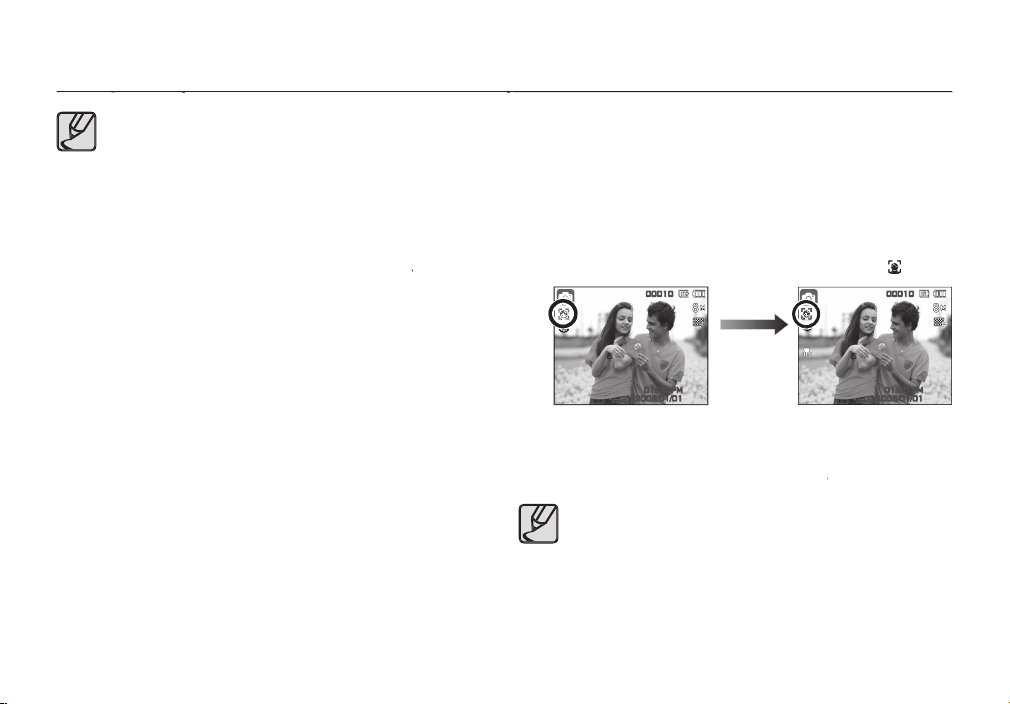
Als de camera meerdere personen tegelijkertijd herkent, stelt hij
scherp op de dichtstbijzijnde persoon.
Als de camera een doelgezicht heeft gevonden, wordt het
witgekleurde scherpstellingsframe over het doelgezicht gelegd
en toont het grijs gekleurde scherpstellingsframe de overige
gezichten (tot een maximum van 8). Druk de
Sluiter
knop
tot halverwege in om op het gezicht scherp te stellen; het
witgekleurde scherpstellingskader wordt nu groen (totaal 9).
Onder sommige omstandigheden kan deze functie niet goed
werken.
– Als een persoon een donkere bril draagt of een deel van het
gezicht is verborgen.
– Als de persoon die wordt gefotografeerd niet in de camera
– Als de camera geen gezicht vindt omdat er teveel of te weinig
– De afstand tussen de camera en het onderwerp is te groot.
ZELFPORTRET
Als u opnamen van uzelf maakt, wordt het gebied van uw gezicht
automatisch herkend zodat u opnamen van uzelf makkelijker en sneller
Als u de knop GEZICHTSHERKENNING nogmaals indrukt op het scherm
voor gezichtsherkenning, verschijnt het pictogram Zelfportret (
2.
Voor opnamen met zelfontspanner richt u de cameralens op het gezicht
van het onderwerp. Het gezicht van het onderwerp wordt automatisch
3.
Start het maken van opnames door op de
Sluiter
knop te drukken.
Als een gezicht wordt herkend in het midden van het scherm
dat klinkt wanneer het gezicht niet in het midden is.
Het bevestigingsgeluid kan worden ingesteld met behulp van
Als [
ZELFPORTRET
] wordt ingesteld, ligt de
scherpstellingmacro vast.
Als [
ZELFPORTRET
] wordt ingesteld, kan de Bewegingstimer
Op de
00010
01:00 PM
2008/01/01
00010
01:00 PM
2008/01/01
